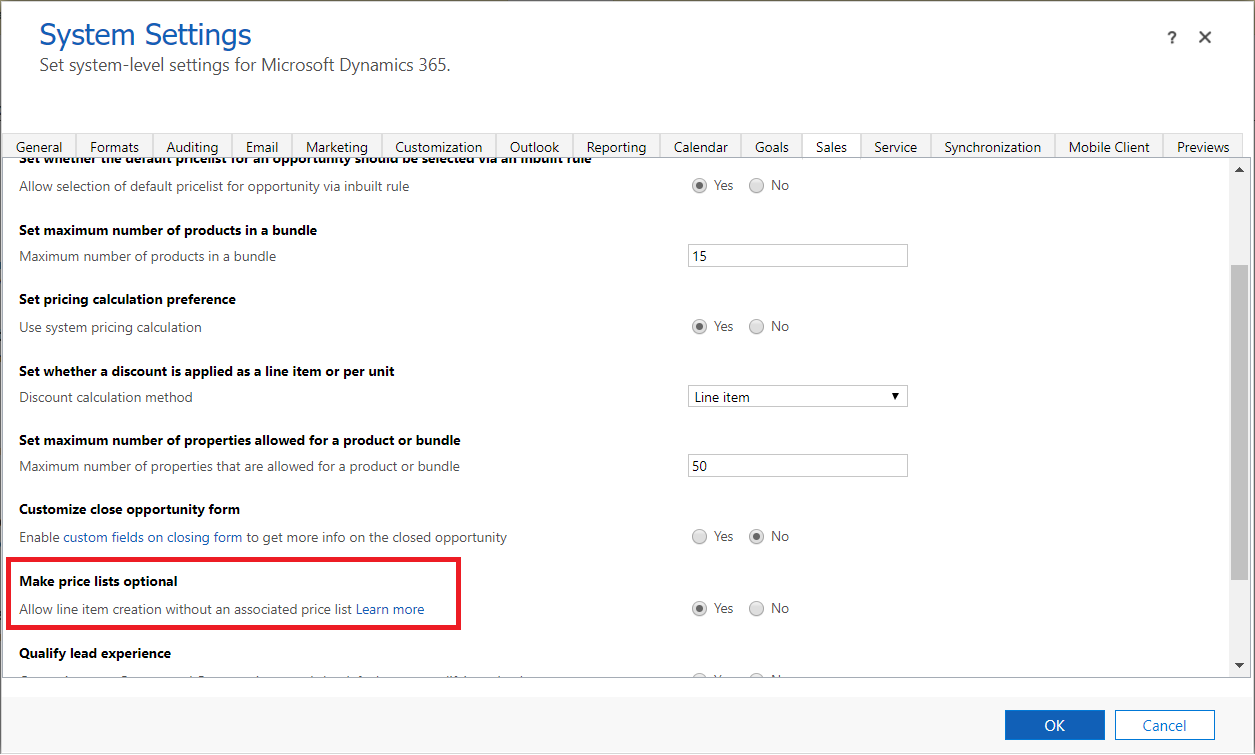Povoliť pridávanie produktov bez súvisiaceho cenníka
Pri pridávaní produktov do príležitostí, ponúk, objednávok alebo faktúr musia predajcovia občas špecifikovať ceny produktov ad hoc. Svojim predajcom môžete umožniť pridávať produkty bez toho, aby sa najprv priradili k cenníku.
Požiadavky na licenciu a rolu
| Typ požiadavky | Musíš mať |
|---|---|
| Licencia | Dynamics 365 Sales Premium, Dynamics 365 Sales Enterprise, príp Dynamics 365 Sales Professional Viac informácií: Predajné ceny Dynamics 365 |
| Roly zabezpečenia | Správca systému Ďalšie informácie: Preddefinované roly zabezpečenia pre predaj |
Nastaviť cenník ako voliteľný
V závislosti od licencie Dynamics 365 Sales, ktorú máte, vyberte jednu z nasledujúcich kariet pre konkrétne informácie:
Ak máte aplikáciu Centrum predaja, postupujte podľa pokynov na tejto karte. V opačnom prípade nakonfigurujte možnosť podľa pokynov na karte Sales Professional Power Platform.
V ľavom dolnom rohu obrazovky vyberte Zmeniť oblasť
 a vyberte Nastavenia aplikácie.
a vyberte Nastavenia aplikácie.V časti Katalóg produktov vyberte možnosť Nastavenia katalógu produktov.
Zapnite Nastaviť cenníky ako voliteľné a uložte zmeny.
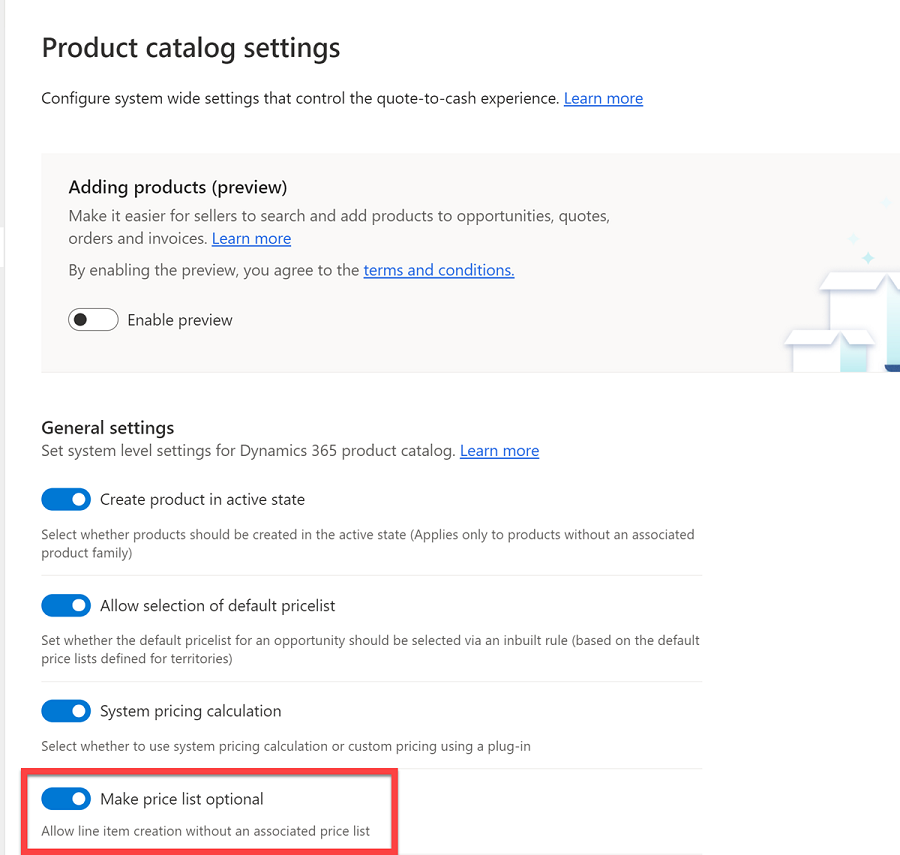
Nemôžete nájsť možnosti vo svojej aplikácii?
Existujú tri pravdepodobné príčiny:
- Nemáte potrebnú licenciu ani rolu.
- Váš správca túto funkciu nezapol.
- Vaša organizácia používa vlastnú aplikáciu. Presné kroky vám poskytne správca. Kroky opísané v tomto článku sú špecifické pre vopred pripravené Centrum predaja a aplikácie Sales Professional.
Pozrite si tiež
Pridajte produkty k príležitosti
Pridajte produkty do cenovej ponuky, objednávky alebo faktúry
Pripomienky
Pripravujeme: V priebehu roka 2024 postupne zrušíme službu Problémy v službe GitHub ako mechanizmus pripomienok týkajúcich sa obsahu a nahradíme ju novým systémom pripomienok. Ďalšie informácie nájdete na stránke: https://aka.ms/ContentUserFeedback.
Odoslať a zobraziť pripomienky pre